Wenn Sie "Opening" oder "Reflection" nicht mehr hören können, müssen Sie lernen, wie Sie selbst Klingeltöne für das iPhone erstellen. Glücklicherweise ist es ziemlich einfach.
Es gibt natürlich viele von Apple im Einstellungsmenü Ihres iPhones, aber was ist, wenn Sie etwas Persönlicheres wollen, wie den Refrain Ihres Lieblingsliedes? Mit der folgenden Anleitung können wir Ihnen dabei helfen, dies zu verwirklichen.
- Die besten derzeit erhältlichen iPhones
- So reinigen Sie den Ladeanschluss eines iPhones, ohne es zu beschädigen
- So teilen Sie Dateien zwischen Android und iPhone
Natürlich gibt es mehrere kostenlose Klingelton-Apps in freier Wildbahn, die Ihnen die Möglichkeit geben, schnell neue Klingeltöne zu erstellen. Aber in vielen Fällen verfügen die Apps nicht über alle Funktionen, die Sie erwarten würden, um das Erstellen eines Klingeltons schnell und einfach zu machen. Und in einigen Fällen müssen Sie sogar ein paar Dollar ausgeben, um die Option zu haben, den gewünschten Abschnitt eines Songs auszuwählen.
Wenn Sie also ernsthaft einen Klingelton erstellen möchten, gibt es einen besseren Weg. Es erfordert nur etwas Zeit, iTunes und ein paar andere Schritte, um es zu verwirklichen.
Lesen Sie weiter, um zu erfahren, wie Sie Klingeltöne für Ihr iPhone erstellen.
Wie erstelle ich Klingeltöne für das iPhone
1. Öffnen Sie iTunes auf dem Desktop um anzufangen. Laden Sie es von der Apple-Website herunter (wird in einem neuen Tab geöffnet), wenn Sie es noch nicht haben, z. B. wenn Sie an einem Windows-Gerät arbeiten.

2. Wählen Sie das gewünschte Lied aus verwenden, um einen Klingelton zu erstellen, und klicken Sie darauf.

3. Klicken Sie mit der rechten Maustaste auf das Lied und wählen Sie die Option Song-Info.
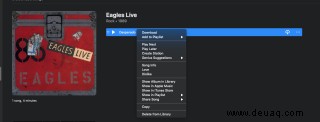
4. Klicken Sie auf die Registerkarte Optionen.
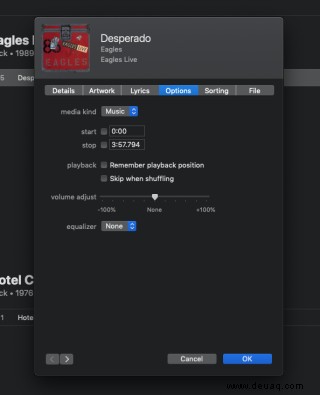
5. Wählen Sie einen Zeitraum von bis zu 30 Sekunden aus in dem Lied, das Sie Ihren Klingelton machen möchten. Apple begrenzt Ihren Klingelton auf 30 Sekunden, sodass Sie nichts länger haben können.
Stellen Sie bei der Zeitauswahl sicher, dass Sie die Zeit in Minuten und Sekunden eingeben. Wenn Sie also den Klingelton bei 1 Minute und 34 Sekunden starten möchten, geben Sie 1:34 in das Startfeld ein. Stellen Sie es dann so ein, dass es 30 Sekunden später um 2:04 endet. Nachdem Sie Ihre Zeiten ausgewählt haben, stellen Sie sicher, dass Sie es wiedergeben, um sicherzustellen, dass es der Teil des Songs ist, den Sie wirklich wollen.
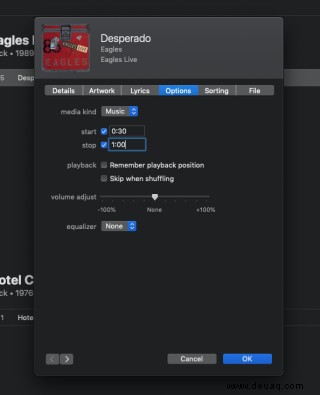
6. Klicken Sie auf OK um Ihre Songauswahl zu bestätigen.
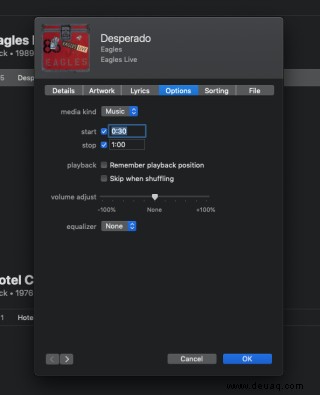
7. Wenn das Lied hervorgehoben ist, Klicken Sie auf Datei, dann auf Konvertieren und wählen Sie die Option „AAC-Version erstellen“. Apple iTunes konvertiert sofort den 30-Sekunden-Audioclip, den Sie gerade erstellt haben.
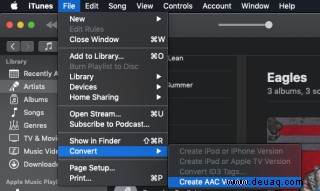
8. Klicken Sie mit der rechten Maustaste auf den soeben erstellten Klingelton Wählen Sie auf einem Mac die Option „Im Finder anzeigen“. Suchen Sie auf einem Windows-PC in Ihrem Windows-Explorer-Fenster nach dem Titel, um seinen Speicherort auf Ihrer Festplatte zu finden.
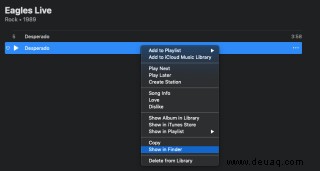
9. Ändern Sie die Dateierweiterung des Songs von .m4a in .m4r. Das liegt daran, dass Apple für Klingeltöne eine .m4r-Erweiterung anstelle der bekannten .m4a-Erweiterung verwendet.
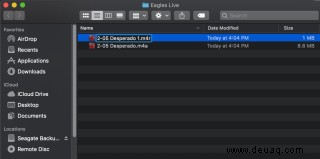
Wenn Sie aufgefordert werden, entweder .m4a beizubehalten oder .m4r zu verwenden, wählen Sie letzteres.
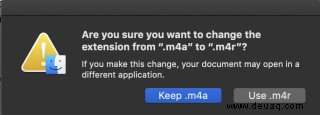
10. Lassen Sie Ihr iTunes-Fenster geöffnet und schließen Sie Ihr iPhone an Ihren Computer an. Das iPhone erscheint in der linken Seitenleiste des Bildschirms.
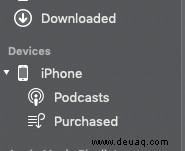
11. Ziehen Sie den soeben erstellten .m4r-Klingelton per Drag-and-Drop Klicken Sie auf die Option in der linken Seitenleiste unter Ihrem iPhone mit der Aufschrift „Töne“. Es sollte dann unter dem Bereich "Klingeltöne" auf Ihrem iPhone zu sehen sein.
12. Gehen Sie zu Ihrem iPhone und klicken Sie auf Einstellungen.

13. Wählen Sie unter "Einstellungen" "Töne &Haptik" aus.
14. Scrollen Sie nach unten zu Klingelton und tippen Sie auf diese Option.
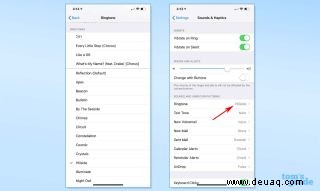
15. Hier sollten Sie Ihren neuen Klingelton sehen. Wählen Sie es aus. Der Klingelton sollte auch abgespielt werden, damit Sie sicher sein können, dass er richtig funktioniert und alles in Ordnung ist.
- So verwenden Sie Ihr iPhone:Wichtige Tipps und Tricks